windows10edge浏览器卸载
更新时间:2024-08-24 17:44:11作者:xiaoliu
随着Windows 10系统的普及,Edge浏览器作为其默认浏览器备受关注,有时用户可能希望卸载Edge浏览器以安装其他浏览器或解决问题。如何完全卸载Edge浏览器呢?接下来我们将探讨一下Edge浏览器的完全卸载方法。
windows10edge浏览器卸载方法一:
1、我们点击电脑桌面左下角的微软按钮。

2、弹出的界面,我们找到microsoft edge,然后我们右击它。
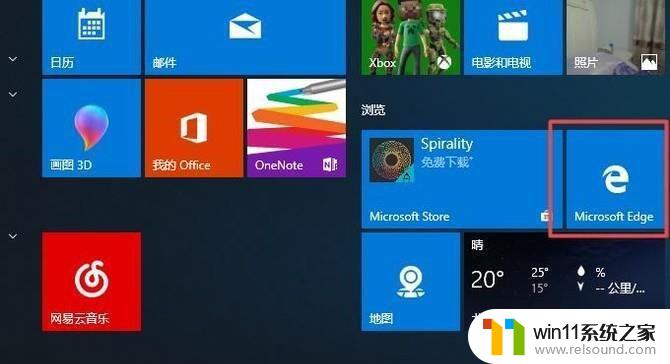
3、弹出的界面,我们点击更多。
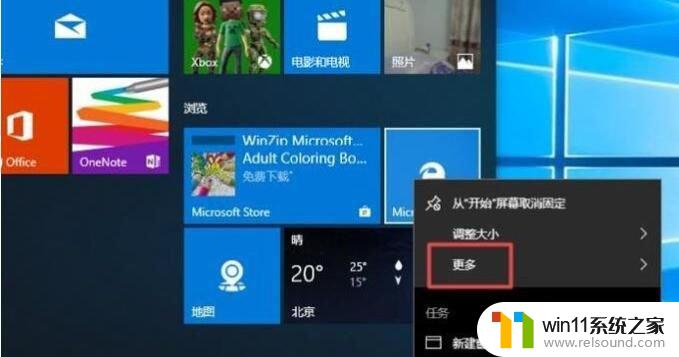
4、弹出的界面,我们点击应用设置。
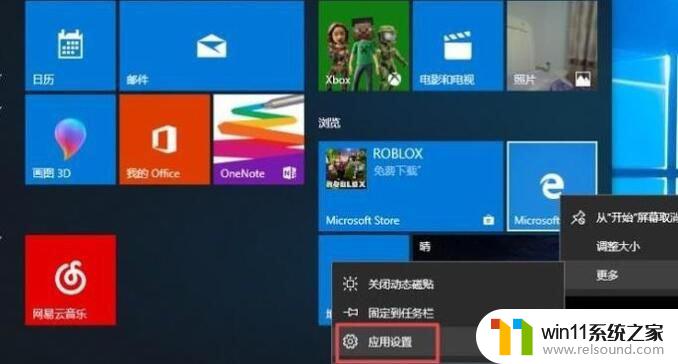
5、弹出的界面,我们点击卸载就可以了。
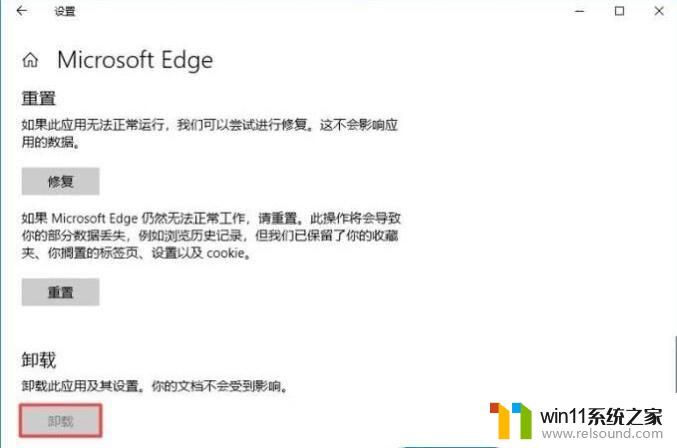
方法二:
1、右击左下角开始,点击“windows powershell(管理员)”。
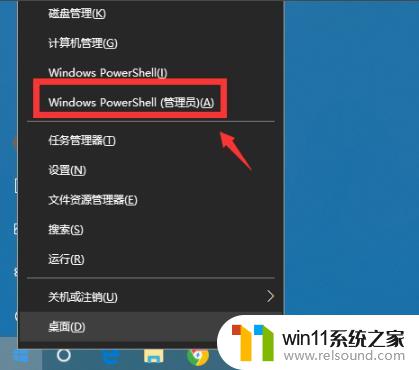
2、进入蓝色命令界面。

3、输入代码 get-appxpackage *edge*,查找edge包。
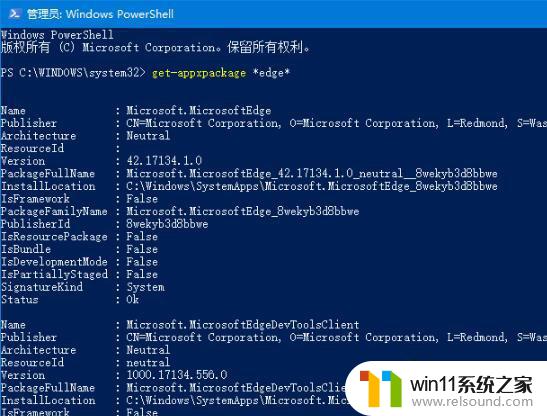
4、在edge包中找到 packagefullname,选中并复制。
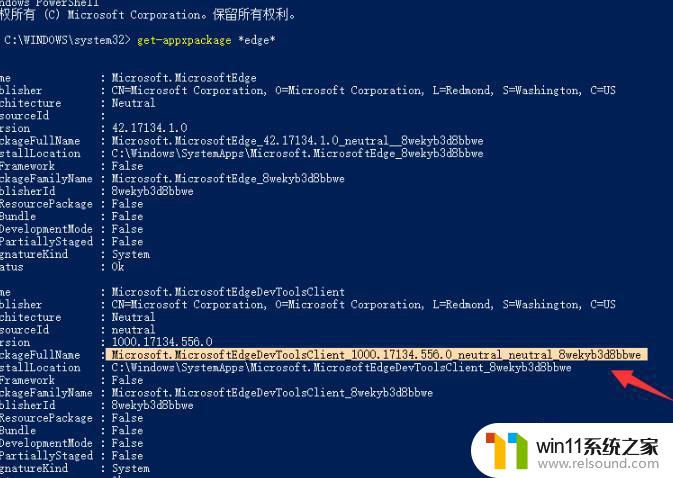
5、接着输入命令 Remove-appxpackage 和 packagefullname包名,用来移除edge包。
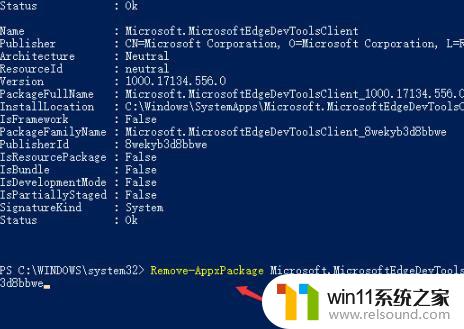
6、按下回车后进入win10系统的microsoft edge中将其移除即可。

以上就是关于如何卸载Windows 10 的 Edge 浏览器的全部内容,如果您遇到相同的问题,您可以按照以上方法解决。









